图文详解电脑图标有蓝色阴影怎么办
分类:win10教程 发布时间:2019-01-11 09:18:02
在我们使用的电脑操作系统桌面上都会有一些图标的,那么发现电脑图标有蓝色阴影是怎么回事呢?别着急,今天小编就以win7系统为例来跟大家说说电脑图标有蓝色阴影怎么办。
在我们的电脑桌面上多多少少都会有一些电脑图标,我们可以通过这些电脑图标快速的打开各类软件或程序,那么发现桌面上的电脑图标有蓝色阴影该怎么几句呢?下面就来看看我是怎么处理的。
电脑图标有蓝色阴影怎么办
1.以win7为例说明,进入桌面,鼠标右键桌面上的计算机图标选择属性打开。

电脑图标有阴影电脑图解1
2.在系统属性界面的左侧点击高级系统设置,进入下一步。

图标异常电脑图解2
3.在弹出的系统属性界面中切换到高级,然后点击设置按钮,进入下一步。
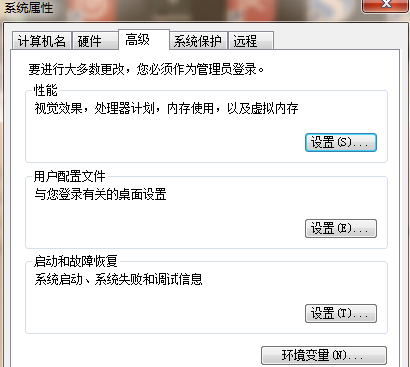
图标异常电脑图解3
4.讲在鼠标指针下显示阴影选项前面的勾去除,然后点击确定并应用就可以了。

电脑图标电脑图解4
重启电脑,桌面图标就不会有蓝色阴影了。






 立即下载
立即下载







 魔法猪一健重装系统win10
魔法猪一健重装系统win10
 装机吧重装系统win10
装机吧重装系统win10
 系统之家一键重装
系统之家一键重装
 小白重装win10
小白重装win10
 杜特门窗管家 v1.2.31 官方版 - 专业的门窗管理工具,提升您的家居安全
杜特门窗管家 v1.2.31 官方版 - 专业的门窗管理工具,提升您的家居安全 免费下载DreamPlan(房屋设计软件) v6.80,打造梦想家园
免费下载DreamPlan(房屋设计软件) v6.80,打造梦想家园 全新升级!门窗天使 v2021官方版,保护您的家居安全
全新升级!门窗天使 v2021官方版,保护您的家居安全 创想3D家居设计 v2.0.0全新升级版,打造您的梦想家居
创想3D家居设计 v2.0.0全新升级版,打造您的梦想家居 全新升级!三维家3D云设计软件v2.2.0,打造您的梦想家园!
全新升级!三维家3D云设计软件v2.2.0,打造您的梦想家园! 全新升级!Sweet Home 3D官方版v7.0.2,打造梦想家园的室内装潢设计软件
全新升级!Sweet Home 3D官方版v7.0.2,打造梦想家园的室内装潢设计软件 优化后的标题
优化后的标题 最新版躺平设
最新版躺平设 每平每屋设计
每平每屋设计 [pCon planne
[pCon planne Ehome室内设
Ehome室内设 家居设计软件
家居设计软件 微信公众号
微信公众号

 抖音号
抖音号

 联系我们
联系我们
 常见问题
常见问题



